Hur man konverterar PDF till blädderbok i 4 enkla steg
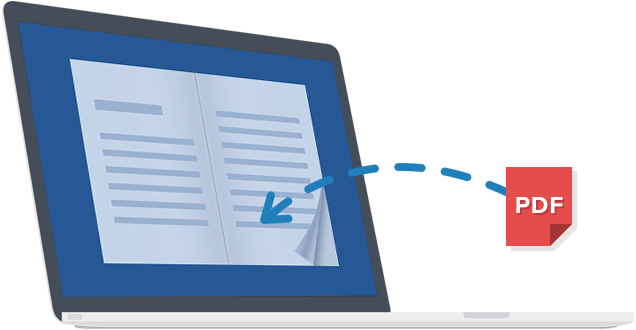
Om du vill skapa en digital version av dina PDF-filer som är mer engagerande och interaktiv än den traditionella PDF-filen, kan mjukvara för bläddrande böcker hjälpa. Att konvertera PDF-filer till interaktiva blädderböcker är enklare än någonsin tack vare nya konverteringsverktyg utformade specifikt för uppgiften.
Denna typ av programvara erbjuder vanligtvis ett brett utbud av funktioner och anpassningsalternativ. Med bara några enkla steg kan du konvertera dina PDF-filer till fantastiska digitala publikationer som kan visas på vilken enhet som helst.
I den här artikeln visar vi dig hur du konverterar en PDF till en blädderbok med hjälp av Flip PDF Plus av FlipBuilder , en topprankad mjukvara för bläddrande bok. Följ dessa enkla steg och du kommer att skapa fantastiska digitala publikationer på nolltid som kommer att hålla människor engagerade och intresserade av vad de läser.
De viktigaste funktionerna i FlipBuider-programmen inkluderar:
- Konvertera PDF eller bilder till broschyrer, tidskrifter, kataloger, e-bok osv.
- Olika inbyggda mallar och teman.
- Anpassa utseendet på din bok med färger, varumärke osv.
- Lägg till multimedia som ljud, videor, bilder, länkar, hyperlänkar och knappar.
- Dela dina blädderböcker online eller gör dem tillgängliga som en EXE, APP eller APK för offlinevisning.
- Integrera med din webbplats eller blogg.
- Erbjud gratis provperioder så att du kan testa produkterna utan att spendera en krona.
- Och mycket mer!
Låt oss komma igång!
Konvertera din PDF till iögonfallande och interaktiv blädderbok
Det första du behöver göra är att ladda ner och installera programvaran på din dator. Det finns tre olika planer tillgängliga: Vänd PDF Plus , Vänd PDF Plus Pro , och Vänd PDF Plus Corporate . Du kan hitta jämförelsetabellen på deras sidor för att se vilken som är bäst för dig. Som tidigare sagt kommer vi att använda Flip PDF Plus för denna handledning. Du kan få det från officiella webbplats eller genom att klicka på knappen nedan.
Gratis nedladdning Gratis nedladdning
Steg 1: Importera din PDF-fil
Det första steget är att välja den PDF-fil som du vill konvertera till en blädderbok. Detta kan göras på flera sätt, inklusive att dra och släppa din fil eller klicka på "Importera PDF" i programmets gränssnitt.
Om du vill konvertera flera PDF-filer samtidigt, gå till "Batch Convert"-knappen och ställ in några grundläggande parametrar för alla blädderböcker.
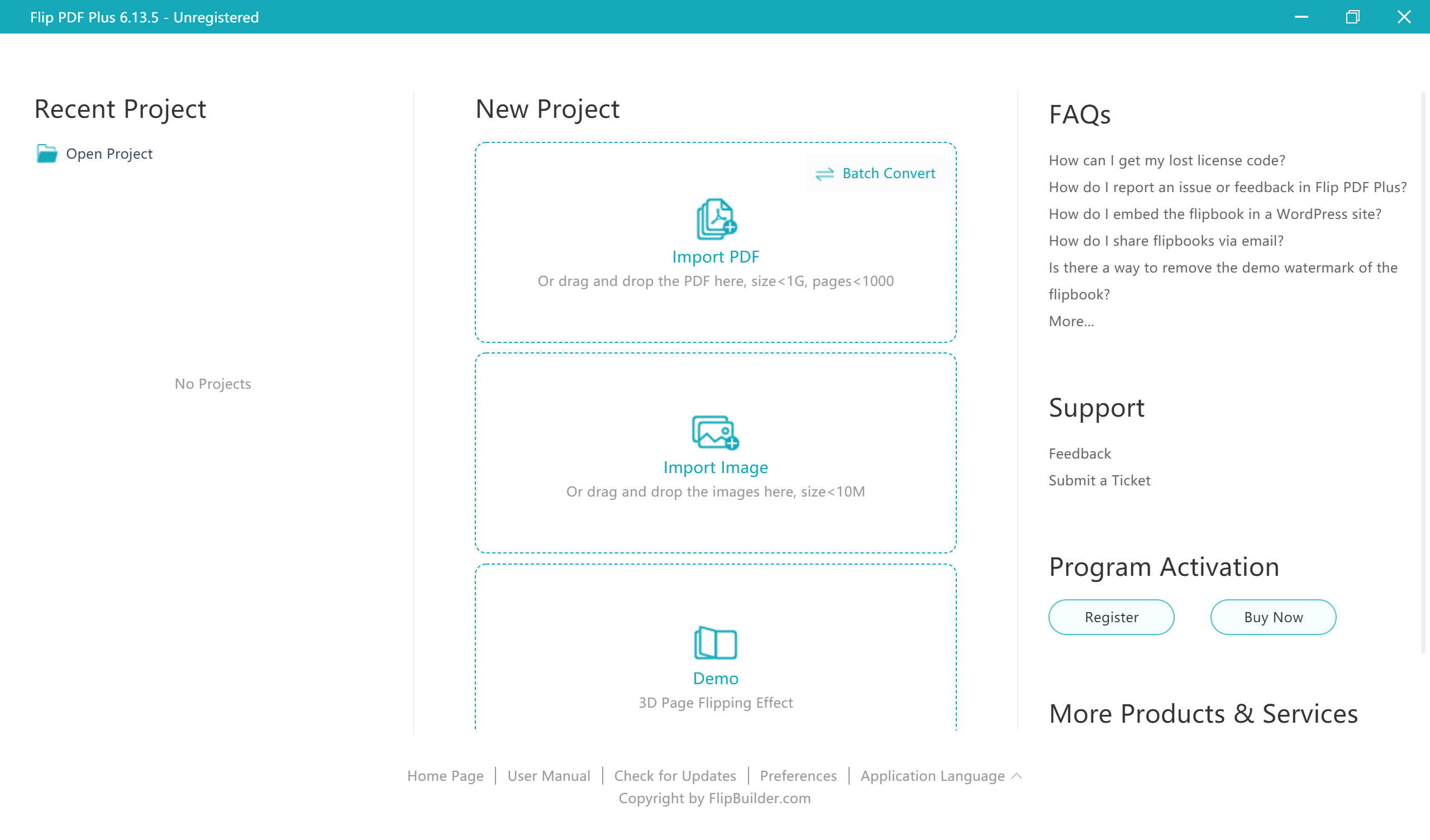
Steg 2: Anpassa bokens utseende
Efter att din PDF har importerats är det dags att börja anpassa din blädderbok så att den ser ut som du vill. Det är här det roliga börjar eftersom du verkligen kan låta din kreativitet skina igenom.
Det finns en mängd olika inbyggda mallar, teman och scener att välja mellan som hjälper dig att komma igång, så ta dig tid att bläddra igenom dem och hitta den perfekta för dina behov. Du kan också anpassa färger, logotyper, bakgrundsmusik och mer för att verkligen få din blädderbok att sticka ut.
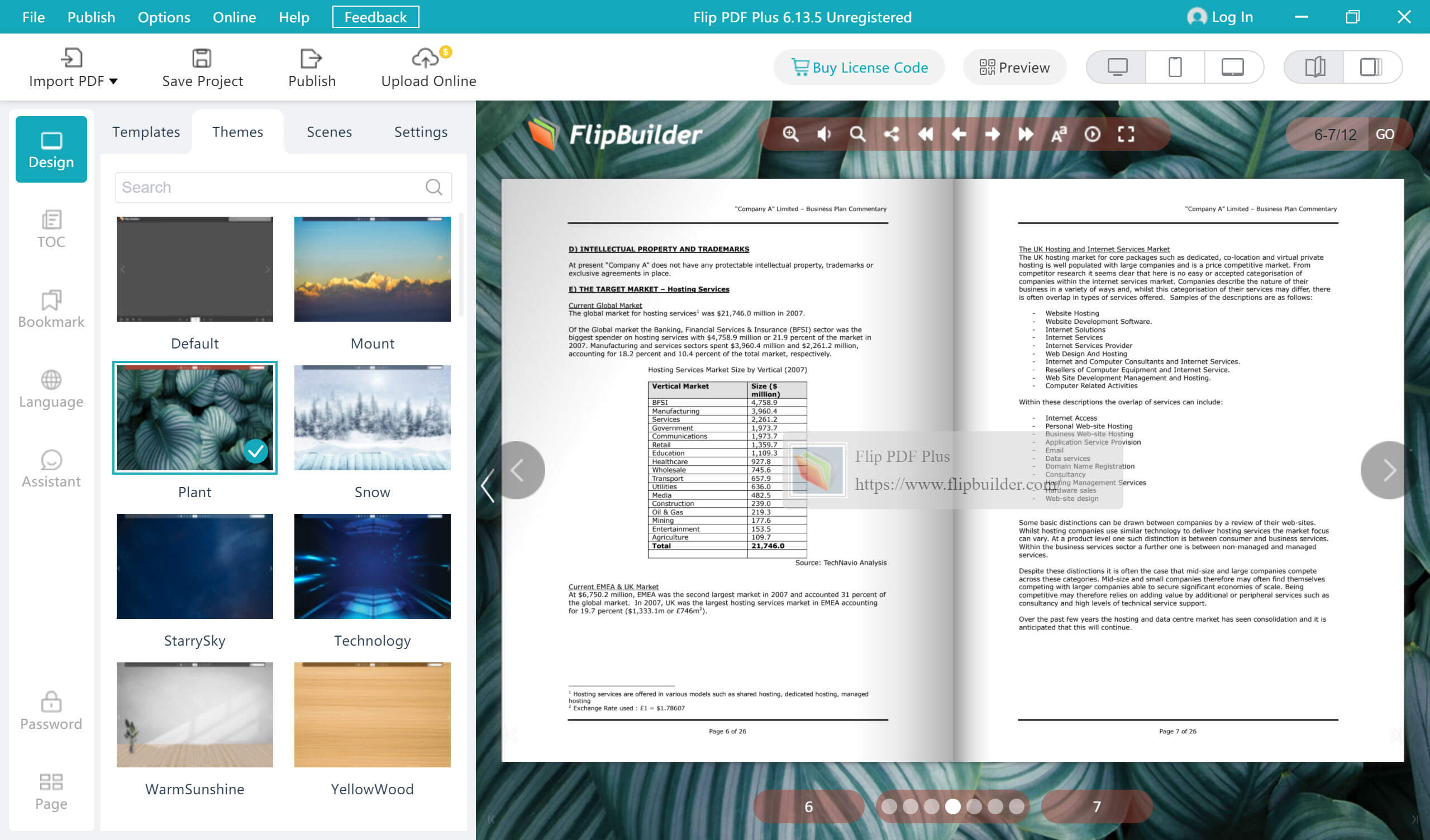
Om ditt PDF-dokument inte innehåller en innehållsförteckning kan du lägga till en eller skapa bokmärken på sidorna för att göra det enklare för läsarna att surfa.
Steg 3: Ändra språket efter önskemål
Det här steget är helt valfritt, men om du vill ändra eller lägga till ett visningsspråk i din blädderbok är det enkelt att göra. Klicka bara på fliken "Språk" och välj sedan ett eller flera språk från alternativen. Det finns 20 olika språk att välja mellan.
Detta kommer inte att ändra det faktiska innehållet i ditt PDF-dokument, men det kommer att ändra språket för alla verktygstips eller popup-fönster som visas i din blädderbok. Det är ett bra sätt att göra din publikation mer tillgänglig för en bredare publik.
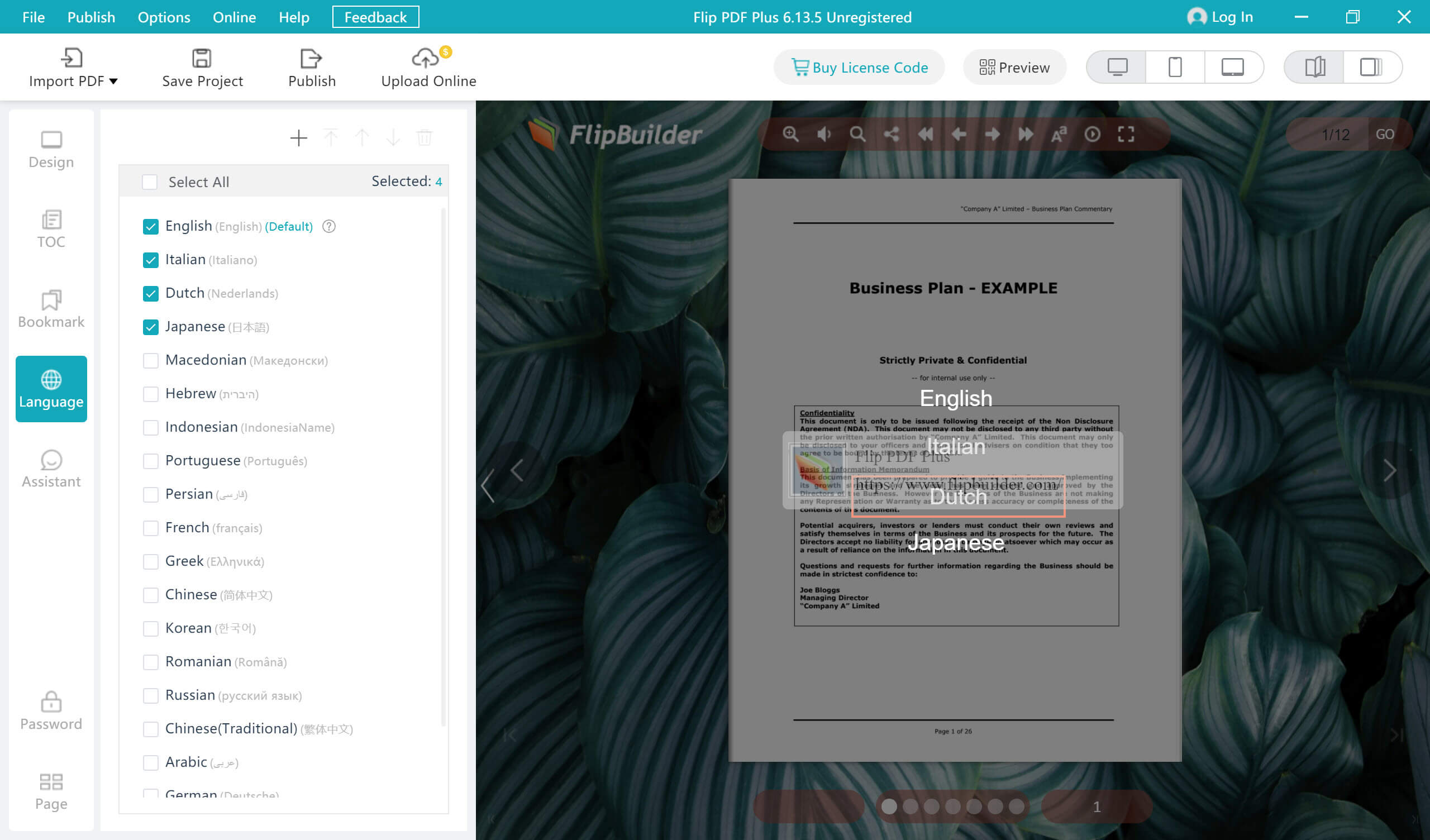
Steg 4: Publicera blädderboken
Att bestämma hur du vill publicera din blädderbok är nästa steg. Du kan vara värd för den online, göra den tillgänglig för offlineläsning eller till och med distribuera den som ett WordPress-plugin eller en app i applikationsbutiken. Om du väljer att vara värd för det online kan du göra det med FlipBuilders servrar eller din egen.
När du har bestämt dig för hur du ska publicera din blädderbok, klicka på knappen "Bekräfta" och vänta tills processen är klar. Inom några minuter har du en blädderbokversion av ditt PDF-dokument som kan användas för en mängd olika ändamål.

Det är det! Du har nu framgångsrikt konverterat ditt tråkiga, statiska PDF-dokument till animerade, fullt fungerande blädderblockssidor som är enkla och roliga att bläddra igenom. Inte bara kommer dina läsare att bli mer engagerade i ditt innehåll, utan du kommer också att kunna spåra deras aktivitet och samla värdefulla insikter om hur de interagerar med din publikation.
Om du inte har provat det själv än, är det dags att testa dina nyfunna färdigheter. Ta ett PDF-dokument och kom igång. Du kanske blir förvånad över hur enkelt det är att skapa en visuellt tilltalande blädderbok från ditt PDF-dokument.
Gratis nedladdning
Gratis nedladdning
* Den kostnadsfria provperioden för Vänd PDF Plus låter dig lägga till 12 sidor och har en vattenstämpel. Bortsett från dessa två begränsningar har du fullständig frihet att använda alla andra funktioner.



